Word文書を音声入力してみる(1/3) [-音声認識を使う]
スポンサードリンク
Windows10では、ユーザーの声を音声認識し、Word文書に音声入力できます。
キーボードが使えない人やキーボード入力が不慣れな人には便利な機能です。
操作は以下の通りです。
(1) [スタート]ボタンをクリックし、スタートメニューから[Windows簡単操作]をクリックします。
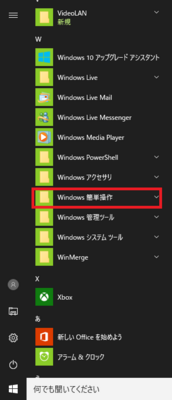
(2) [Windows音声認識]をクリックします。
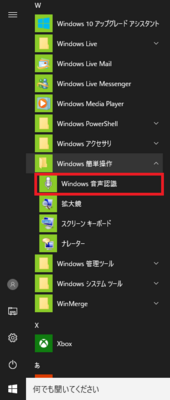
(※ 「Windows音声認識」が起動し、「音声認識を開始します」と表示されます。)
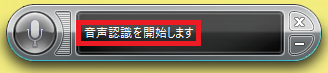
(※ しばらくすると(数秒?)、表示は「オフ」になります。)
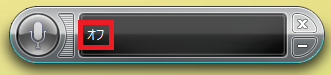
(3) [マイク]ボタンをクリックします。
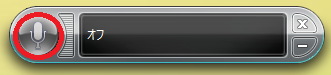
(※ 「聞き取ります」と表示されます。これでユーザーの音声を聞く準備ができました。)
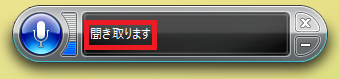
(4) 「聞き取ります」の状態で、Wordを使いたいので、マイクを使って「ワード」と話してみます。
(※ 「ワード」だけでは認識してくれないようです。「何ですか?」って聞き返されてしまいました^^;)
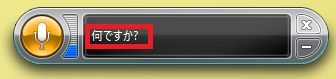
(5) 次は「ワードキドウ」と話してみます。
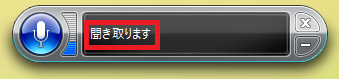
(※ 「キドウ(起動)」を追加したらうまくいきそうです。)
(6) 目的のアイテムは「Microsoft Word 2010」なので、アイテム番号の「2番」と「OK」をマイクに向かって「ニバンオッケー」と話します。
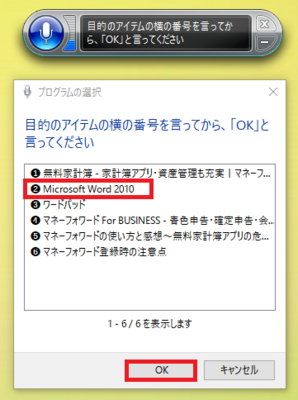
(※ Microsoft Word 2010が起動します。)
(7) 試しに、簡単な言葉を入力してみます。
「こんにちはかいぎょう」(※改行は音声でカイギョウと話します。)
「おはようかいぎょう」
「おやすみなさいかいぎょう
「にんきじょうしょうちゅうすぽーつくらいみんぐ」
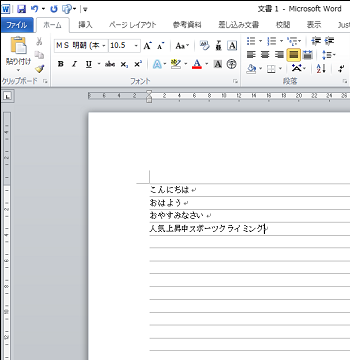
(※ 「ひらがな」はともかく、漢字やカタカナが混じっても正確に入力されるようなので、音声認識はなかなかよさそうです!)
【参考】
・「Windows音声認識」を使用しない時は「最小化」します。[-]ボタンをクリックします。
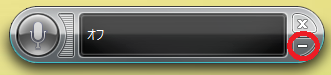
(※ 「Windows音声認識」が最小化され、タスクトレイにマイクアイコン( )として表示されます。)
)として表示されます。)

・「Windows音声認識」を終了する時は、[-]ボタンの上側の[×]ボタンをクリックします。
スポンサードリンク
Windows10では、ユーザーの声を音声認識し、Word文書に音声入力できます。
キーボードが使えない人やキーボード入力が不慣れな人には便利な機能です。
操作は以下の通りです。
(1) [スタート]ボタンをクリックし、スタートメニューから[Windows簡単操作]をクリックします。
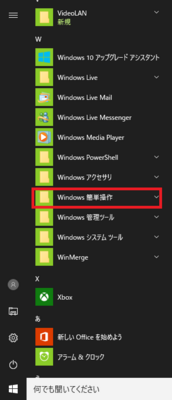
(2) [Windows音声認識]をクリックします。
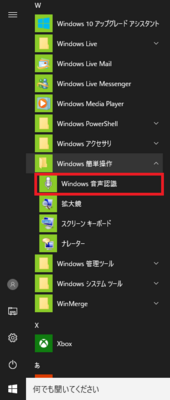
(※ 「Windows音声認識」が起動し、「音声認識を開始します」と表示されます。)
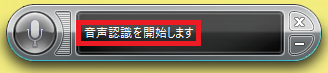
(※ しばらくすると(数秒?)、表示は「オフ」になります。)
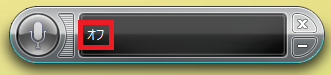
(3) [マイク]ボタンをクリックします。
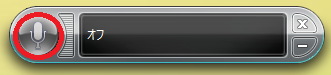
(※ 「聞き取ります」と表示されます。これでユーザーの音声を聞く準備ができました。)
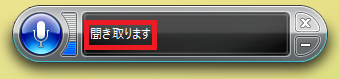
(4) 「聞き取ります」の状態で、Wordを使いたいので、マイクを使って「ワード」と話してみます。
(※ 「ワード」だけでは認識してくれないようです。「何ですか?」って聞き返されてしまいました^^;)
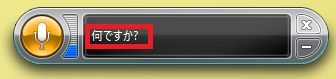
(5) 次は「ワードキドウ」と話してみます。
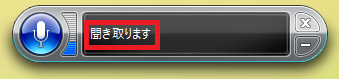
(※ 「キドウ(起動)」を追加したらうまくいきそうです。)
(6) 目的のアイテムは「Microsoft Word 2010」なので、アイテム番号の「2番」と「OK」をマイクに向かって「ニバンオッケー」と話します。
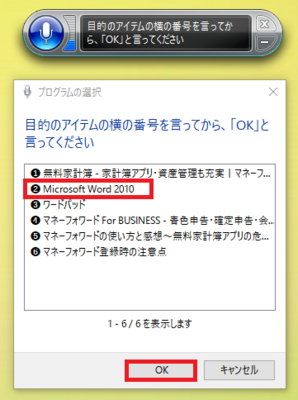
(※ Microsoft Word 2010が起動します。)
(7) 試しに、簡単な言葉を入力してみます。
「こんにちはかいぎょう」(※改行は音声でカイギョウと話します。)
「おはようかいぎょう」
「おやすみなさいかいぎょう
「にんきじょうしょうちゅうすぽーつくらいみんぐ」
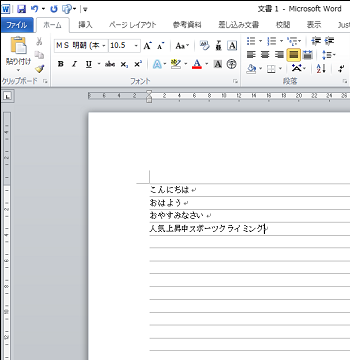
(※ 「ひらがな」はともかく、漢字やカタカナが混じっても正確に入力されるようなので、音声認識はなかなかよさそうです!)
【参考】
・「Windows音声認識」を使用しない時は「最小化」します。[-]ボタンをクリックします。
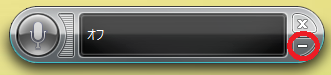
(※ 「Windows音声認識」が最小化され、タスクトレイにマイクアイコン(
・「Windows音声認識」を終了する時は、[-]ボタンの上側の[×]ボタンをクリックします。
スポンサードリンク




長年夢にまで見た音声認識が使えるとは現実と思えない程嬉しいです。
これも、ビルゲイツ氏を初め首脳陣のお力のお陰です。
苦しい事も有るかも知れませんが初心を忘れず頑張って行く覚悟です。
私事ですが腰を痛め手術しなければならないかも知れません。
私としては作業能力の上がる音声認識で巻き返しを図りたい訳です。
つまり、NECを初め良いコンピューターメーカーと契約
した訳です。
相談にも乗ってくれます。
私としては、やるだけの事はやろうと考えて居る訳です。
マイクロソフト社日本支部もご協力お願いして基本操作に移ります。733
by 井上悦夫 (2017-07-29 20:05)
井上様
コメントありがとうございます。
10数年前に比べれば、Windows 10の音声認識はよくできています。
しかし、まだまだ聞き取りにくい音声もあるようで、誤変換がけっこう見受けられます。マイクロソフトには、さらなる改良をお願いしたいものです。
音声認識を使って作業効率を上げようとお考えとのこと、頑張ってください!
by スマート田舎 (2017-07-31 15:49)
わかりやすい
by ネズミ (2019-11-21 09:26)
ありがとうございます!
by スマート田舎 (2019-11-29 20:47)